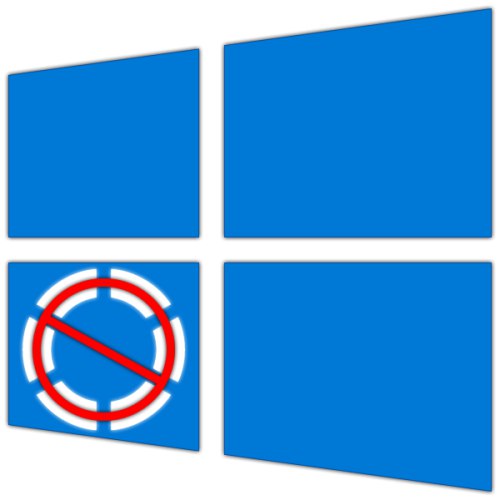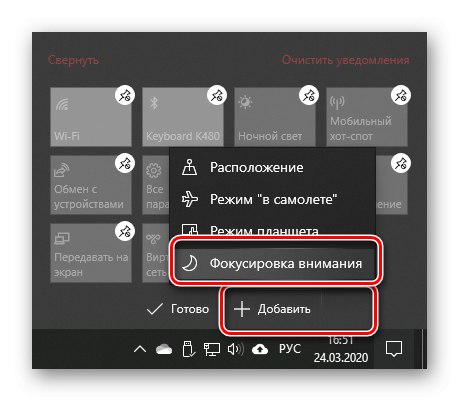Focus Attention je přepracovaný režim Nerušit, který umožňuje vypnout zbytečná upozornění při práci u počítače nebo přizpůsobit jejich chování tak, aby některá upozornění pocházela pouze z prioritních aplikací a kontaktů, podle plánu nebo za zvláštních okolností (hra, prezentace atd.). Jedná se o docela užitečnou funkci v systému Windows 10, ale někdy ji musíte deaktivovat a dnes vám ukážeme, jak to udělat.
Viz také: Jak zapnout nebo deaktivovat Herní režim ve Windows 10
Metoda 1: „Centrum akcí“
Jedna z mnoha inovací Windows 10 se stala „Centrum oznámení“, jejichž důležitou součástí jsou „Rychlé akce“ - tlačítka pro povolení a zakázání řady funkcí. Mezi nimi je jeden, který řeší náš problém.
- Kliknutím na tlačítko zcela vpravo na hlavním panelu zavolejte „Centrum oznámení“.
- Najděte dlaždici „Zaměření pozornosti“ a klikněte na něj jednou nebo dvakrát, aby přestal být aktivní.
- Deaktivujete tedy provoz režimu. Chcete-li jej znovu povolit, klikněte jednou nebo dvakrát na položku rychlé akce se stejným názvem, abyste dostávali oznámení pouze z budíku nebo prioritních aplikací / kontaktů.
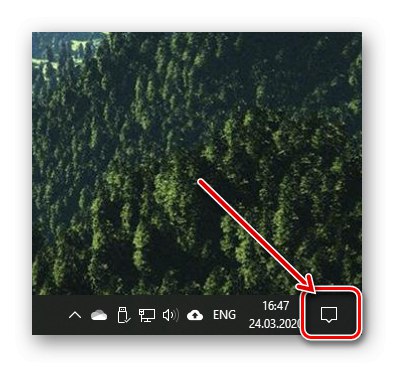

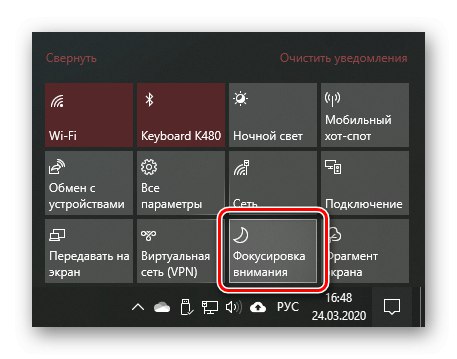
Pokud dlaždice s názvem „Zaměření pozornosti“ ne v „Centrum oznámení“, ale chcete ovládat provoz režimu prostřednictvím této části, proveďte následující:
- Volání "Možnosti"pomocí kláves „VYHRAJ + I“ nebo na postranním panelu "Start"... Přejít na sekci "Systém".
- Otevřete kartu „Oznámení a akce“, a v něm klikněte na odkaz „Upravit rychlé akce“.
- Tím se aktivuje možnost úpravy prvků „TSU“... Klikněte na štítek Přidat a vyberte ze zobrazeného seznamu „Zaměření pozornosti“.
![Přidání zaměření na Centrum akcí Windows 10]()
V případě potřeby přemístěte prvek a poté klikněte kamkoli mimo oblast "Rychlá akce".

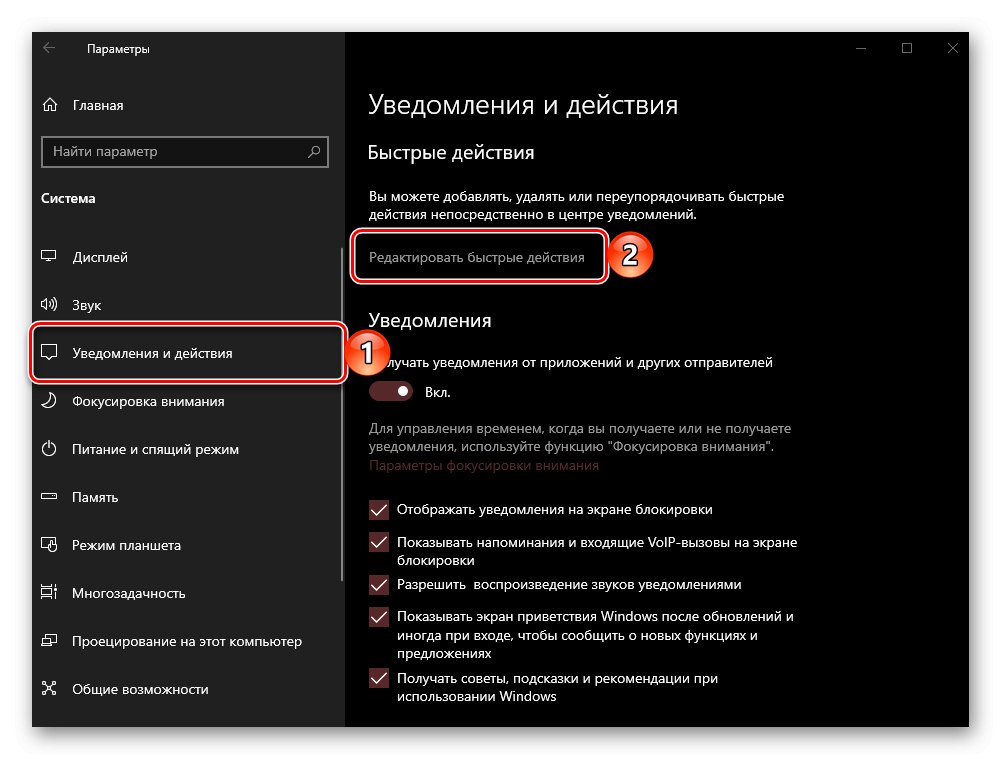
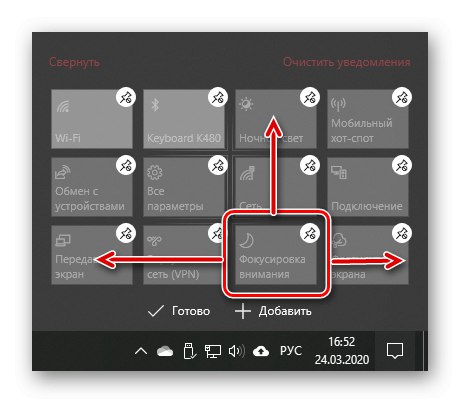
Tímto způsobem můžete příslušný režim aktivovat a deaktivovat pomocí „Centrum oznámení“ doslova jedním nebo dvěma kliknutími myší.
Přečtěte si také: Nastavení „Centra oznámení“ ve Windows 10
Metoda 2: „Parametry“
Pokud chcete úplně zakázat „Zaměření pozornosti“ a neplánujete tento režim v budoucnu používat, nebo to jednoduše nechcete provést „TSU“, Udělej následující:
- Volání "Možnosti" Windows 10 a otevřete sekci "Systém".
- Na postranním panelu přejděte na kartu „Zaměření pozornosti“ a nastavte značku naproti položce "Vypnuto".
- Chcete-li tento režim doladit, přečtěte si pokyny uvedené na níže uvedeném odkazu.

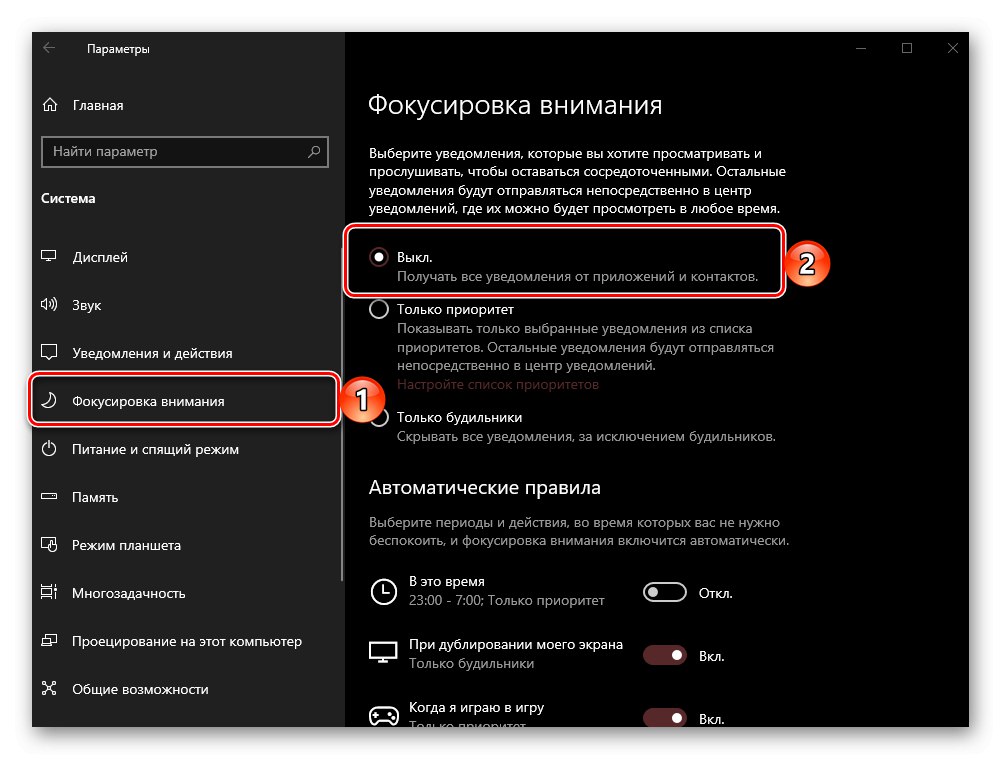
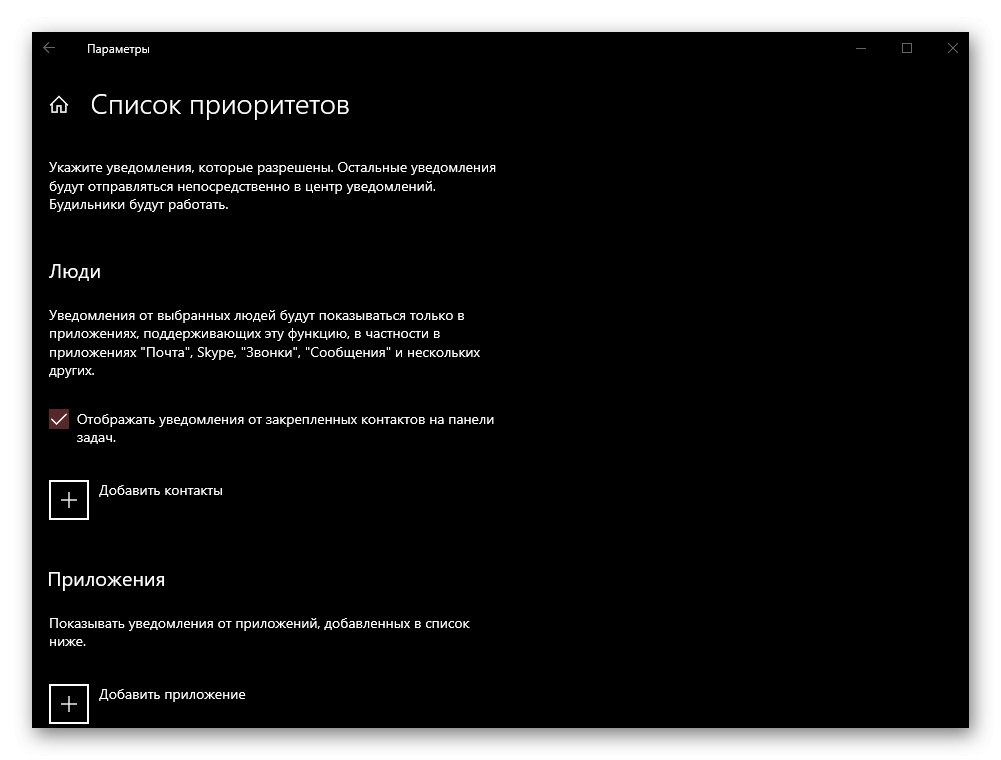
Více informací: Funkce Focus Attention v systému Windows 10
Nyní víte, jak vypnout režim „Focus“ na počítači nebo notebooku s operačním systémem Windows 10.